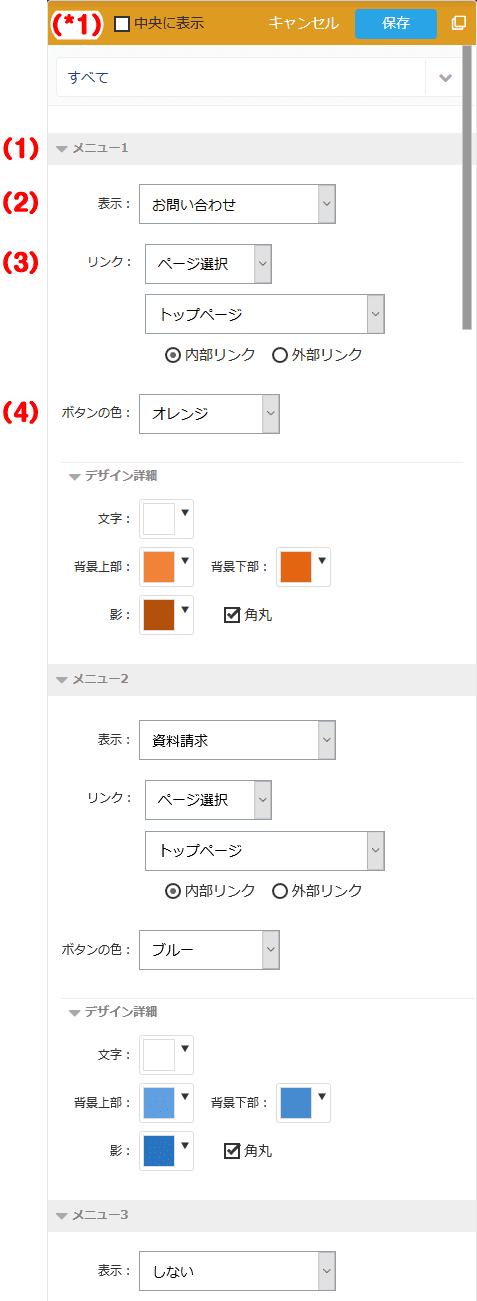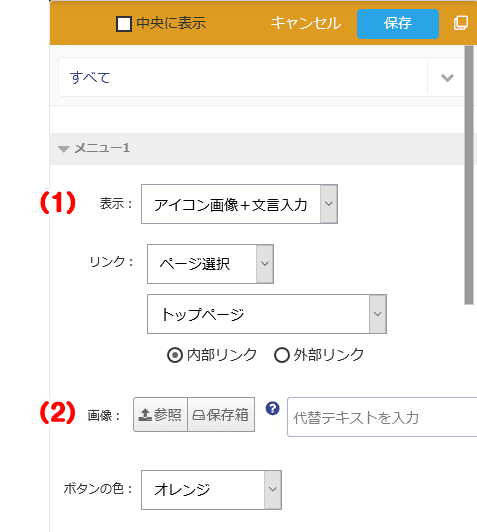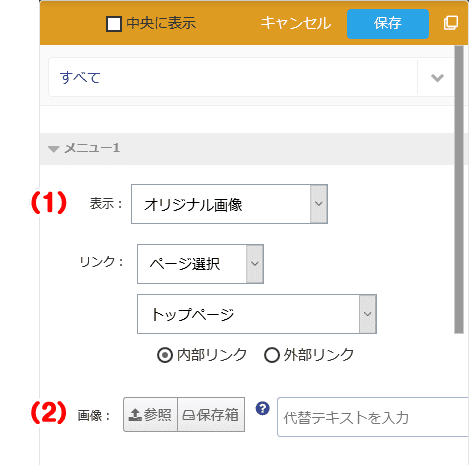固定メニュー(PC画面)
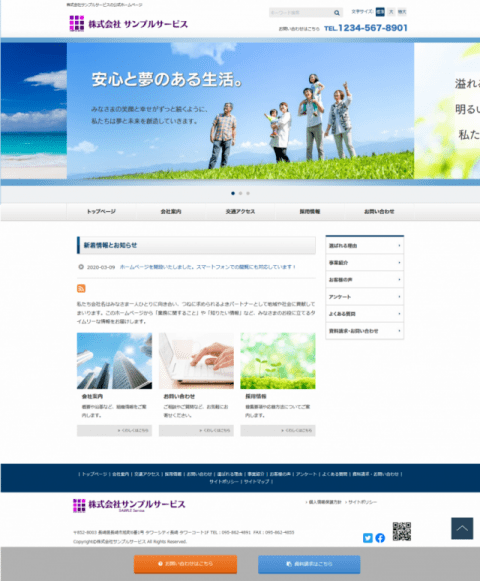
固定メニューでは、スクロール中に画面下部へメニューボタンが固定して表示することができます。
また、複数のメニューを設定できるとともに、メニューの用途に合わせたアイコン(お問い合わせやご注文など)を表示できます。
固定メニューを設定すると、訪問者をコンバージョンページへ誘導しやすくなり、サイト内で迷子になることを防ぎます。
メニュー設定
(1)表示メニュー
表示するメニューボタンを5件まで設定できます。
また、"中央に表示する"にチェックすると、メニューボタンを画面の中央に表示できます。
(2)表示
表示するメニューボタンの用途を選択します。
用途は"お問い合わせ"、"資料請求"、"お見積り"、"採用情報"、"アクセス"、"ご注文"、"お申込み"、"アイコン画像+文言入力"、"オリジナル画像"から選択できます。
メニューボタンを表示したくない場合は"しない"を選択します。
また、メニューボタンのアイコンや文言を変更する場合は、見たまま編集画面上で文言部分をクリックし、エディタで編集することができます。
(3)リンク
メニューボタンのリンク先を設定します。
(4)ボタンの色
メニューボタンの色を設定します。
色は、セレクトボックスから選択するほか、カラーピッカーから個別に設定することができます。
完了後、右上の【保存】ボタンをクリックし、完成です。